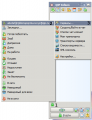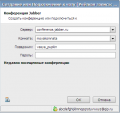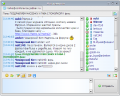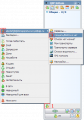Вход в конференцию в QIP Infium
Подключиться к конференции в QIP Infium Вы можете различными способами.
Если Вы не знаете точный адрес конференции, либо Вы просто разыскиваете что-то близкое по интересам, то можно воспользоваться браузером сервисов, через который можно получить список конференций для своего либо любого другого публичного сервера.
Если же Вы знаете адрес конференции - можно так же само воспользоваться браузером сервисов, но гораздо быстрее сделать это через специальное меню в Вашем jabber-клиенте.
Ниже подробнее рассматривается каждый из этих способов.
Использование браузера сервисов[править]
Для входа в конференцию с использованием браузера сервисов нажмите на эмблеме учетной записи в главном окне QIP Infium, выберите в меню пункт с вашим регистрационным именем и в выпадающем меню выберите "Сервисы".
Появится окно браузера сервисов, в котором необходимо развернуть сервис conference.имя_сервера (чаще всего он называется так, хотя иногда бывает conf., chat. и т.п.). Через несколько секунд появится список комнат, слева будет краткое описание комнаты, справа - ее JID, который можно запомнить для более быстрого входа в конференцию в будущем (или, например, чтобы добавить ее в закладки).
Нажмите на заинтересовавшей Вас конференции правой клавишей мыши и выберите пункт "Зайти в комнату". Появится окно подключения к конференции, где можно вписать необходимый ник и, если это требуется для данной конференции - пароль. Нажимаем кнопку "ОК" и начинаем общаться.
Использование меню клиента[править]
Если Вы уже знаете адрес необходимой конференции, то можете подключиться к ней через специальный пункт меню.
Для этого на нажмите на иконку аккаунта на qip.ru (1), выберите в нем пункт с вашим регистрационным именем (2) и в выпадающем меню нажмите "Создать/Войти в чат" (3). Появится окно, в котором необходимо указать имя сервера (точнее, название сервиса, обычно conference.имя_сервера), название конференции и ник, под которым Вы будете в ней присутствовать. Если конференция защищена паролем, то необходимо указать и его.
Заполняем все необходимые поля, нажимаем кнопку "OK" и начинаем общаться.